Je kent misschien al de Snapchat-app voor iPhone / iPad, waarmee je direct een foto kunt maken en deze naar je vrienden of familie kunt sturen. Het wordt de nieuwste rage onder gebruikers om te chatten met Snapchat en dit heeft de ontwikkelaars ertoe gebracht nieuwe en innovatieve functies aan de app toe te voegen.
Onlangs introduceerde Snapchat filters in zijn collectie. Geofilters is de term die door het bedrijf wordt gebruikt en die verschillende filters weergeeft, afhankelijk van uw huidige locatie. De filters veranderen zodra u naar een andere locatie gaat. Je wacht misschien gretig om ze te krijgen, toch? Hier zullen we hetzelfde begeleiden.

Hoe Snapchat's Geofilters op iPhone / iPad te ontgrendelen
Stap 1. Voordat we de geofilters ontgrendelen, gaan we de locatieservices inschakelen. Ga hiervoor naar de app Instellingen → Privacy .

Stap 2. Tik op Locatievoorzieningen.

LEES OOK: Hoe Snapchat-trofeeën op iPhone en iPad te ontgrendelen
Stap 3. Schakel de schakelaar in om locatieservices in te schakelen.

Stap 4. Scroll naar beneden op dezelfde pagina en tik op Snapchat.

Stap # 5. Tik op tijdens het gebruik van de app . Dit machtigt Snapchat om je locatie te gebruiken.

Stap # 6. Start nu de Snapchat- app op je iPhone / iPad en ga vervolgens naar de instellingen .

Stap # 7. Tik op Beheren .

Stap # 8. schakel de schakelaar naast " Filters " in. Hiermee worden filters en geofilters tegelijkertijd ingeschakeld.

Dat is alles; Voordat u tot een conclusie komt dat u geen Geofilters kunt krijgen, moet u controleren op welke locatie u zich bevindt. Zoals de naam zelf al zegt, is deze gebaseerd op geografische locatie.
Wat vind je van deze tip? Deel uw feedback in de reacties of op Facebook, Twitter en Google Plus.









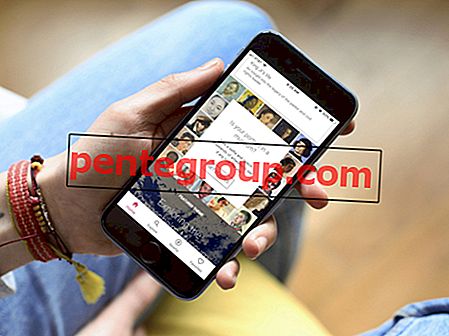

![Schakelen tussen individuele en gezinsplannen van Apple Music [How-to]](https://pentegroup.com/img/1079/1079-min.jpg)
